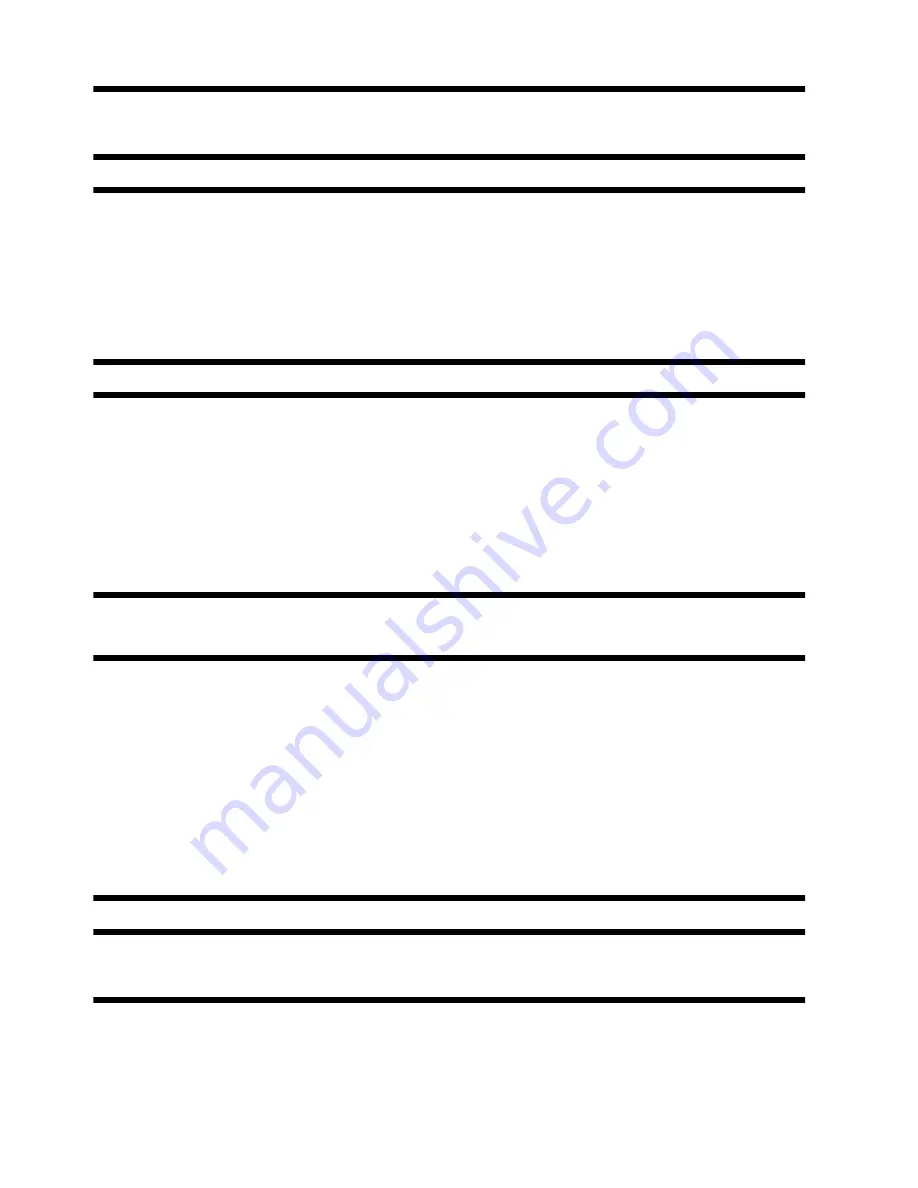
REMARQUE :
Certaines fonctions peuvent ne pas être disponibles sur des systèmes livrés sans une version de
Microsoft Windows.
Pour lancer une restauration du système :
1.
Fermez tous les programmes.
2.
Cliquez sur le bouton
Démarrer
, cliquez avec le bouton droit de la souris sur
Poste de travail
, puis
cliquez sur
Propriétés
..
3.
Cliquez sur
Protection du système
,
Restauration système
, cliquez sur
Suivant
, puis suivez les
instructions qui s’affichent à l’écran.
Pour ajouter des points de restauration manuellement :
1.
Fermez tous les programmes.
2.
Cliquez sur le bouton
Démarrer
, cliquez avec le bouton droit de la souris sur
Poste de travail
, cliquez
sur
Propriétés
, puis sur
Protection du système
.
3.
Sous
Paramètres de protection
, sélectionnez le disque pour lequel vous souhaitez créer un point de
restauration.
4.
Cliquez sur
Suivant
, puis suivez les instructions qui apparaissent à l’écran.
Réinstallation des logiciels et des pilotes
Si une application ou un pilote installé en usine est endommagé, vous pouvez le réinstaller à l'aide du programme
Gestionnaire de réinstallation (certains modèles uniquement).
REMARQUE :
N'utilisez pas le Gestionnaire de réinstallation pour réinstaller les logiciels contenus sur les CD
ou les DVD qui se trouvaient dans l’emballage de votre ordinateur. Réinstallez ces programmes directement à
partir des CD ou des DVD.
Avant de désinstaller un programme, assurez-vous que vous disposez d’un moyen de le réinstaller ultérieurement.
Assurez-vous d'être certain qu’il est encore disponible à l’endroit d’où vous l’aviez installé initialement (par
exemple, un disque ou Internet). Vous pouvez aussi vous assurer que la liste des programmes que vous pouvez
réinstaller à partir du Gestionnaire de récupération.
REMARQUE :
Certaines fonctions peuvent ne pas être disponibles sur des systèmes livrés sans une version de
Microsoft Windows.
16
Chapitre 3 Dépannage et maintenance
FRWW
Summary of Contents for All-in-One 200-5000 - Desktop PC
Page 1: ......
Page 2: ......
Page 5: ......
Page 7: ...vi ENWW ...
Page 29: ......
Page 32: ......
Page 34: ...vi FRWW ...
Page 60: ......










































